Kuinka korjata sisäänkirjautuminen epäonnistui Fortnite PC: llä
Vianmääritysopas / / August 05, 2021
Monet pelaajat ovat ilmoittaneet virheestä "Kirjautuminen epäonnistui" Fortnitessa yrittäessään käynnistää peliä. Tämä johtuu pääasiassa vanhentuneesta peliversiosta tai jos useiden linkitettyjen tilien välillä on ristiriita.
Tämä virhekeskustelu näyttää synnyttävän, kun pelaajat yrittävät kirjautua sisään Fortnite-palveluun. Monet pelaajat ovat myös ilmoittaneet samoista ongelmista Fortniten Xbox- ja Playstation-konsoleissa. On syytä mainita, että tämä virhevalintaikkuna voi ilmetä myös, jos Fortnite-palvelimet ovat väliaikaisesti poissa käytöstä tai huollossa.
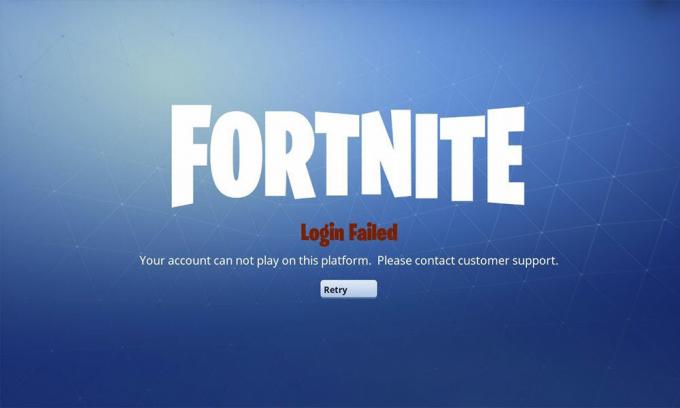
Sisällysluettelo
-
1 Kuinka korjata sisäänkirjautuminen epäonnistui Fortnite PC: llä
- 1.1 Korjaavat alustavat ratkaisut: Kirjautuminen epäonnistui Fortnite PC: llä
- 1.2 Ratkaisu 1: Päivitä Fortnite Patch
- 1.3 Ratkaisu 2: Tarkista Winsock Data
- 1.4 Ratkaisu 3: Tyhjennä DNS-välimuisti ja uusi IP
- 1.5 Ratkaisu 4: Windows Update
- 1.6 Ratkaisu 5: Käytä kertakäyttöistä salasanaa
- 1.7 Ratkaisu 6: Vaihda salasana
- 1.8 Ratkaisu 7: Tiliristiriidat
Kuinka korjata sisäänkirjautuminen epäonnistui Fortnite PC: llä
Jos alustavat menetelmät eivät ratkaisseet virhettä "Sisäänkirjautuminen epäonnistui" Fortnitessa, tutustu luetteloon hyödyllisiä korjauksia tämän virheen ratkaisemiseksi. Suosittelemme käymään läpi kaikki korjaukset, vaikka yksi tai toinen ei auttaisi.
Korjaavat alustavat ratkaisut: Kirjautuminen epäonnistui Fortnite PC: llä
Ennen kuin suoritat alustavat korjaukset virheelle ”Sisäänkirjautuminen epäonnistui” Fortnite-palvelussa, tarkista onko järjestelmäsi kykenevä suorittamaan peliä. Fortnite-vaatimusten mukaisesti tietokoneessa on oltava vähintään 4 suorittimen ydintä. Useat käyttäjät ovat ilmoittaneet, että suorittamalla järjestelmän ja verkon uudelleenkäynnistys selvitti ongelman. Tarkista lopuksi, ovatko Fortnite-palvelimet käytössä, ja jos eivät, yritä kirjautua peliin myöhemmin.
Ratkaisu 1: Päivitä Fortnite Patch
Kaikki korjaustiedoston ristiriidat pelin alkuasennuksesta lähtien voivat laukaista virheen "Kirjautuminen epäonnistui" Fortnitessa. Päivittämällä uusimpaan vakaaseen korjaustiedostoon se voi poistaa ongelman.
Tässä on vaiheet, joita sinun on noudatettava Fortnite-korjaustiedoston päivittämisessä:
- Juosta Epic Games Launcher ja valitse rataskuvake
- Paikantaa Hallitse pelejä ja ota käyttöön tarkistus Salli automaattiset päivitykset
- Napsauta sen alapuolella Fortnite ja ota käyttöön tarkistus Päivitä Fortnite automaattisesti
- Sulje Epic Games Launcher ja tarkista uudelleen
Tämän pitäisi ratkaista virhe "Kirjautuminen epäonnistui" Fortnitessa. Jos ongelma ilmenee edelleen, jatka seuraavaan ratkaisuun.
Ratkaisu 2: Tarkista Winsock Data
Mikä tahansa Winsock-datan vioittuminen tai pienet virheelliset kokoonpanot voivat laukaista virheen "Sisäänkirjautuminen epäonnistui" Fortnitessa. Palauttamalla Winsock-tiedot oletusasetuksiin, ongelma voidaan poistaa.
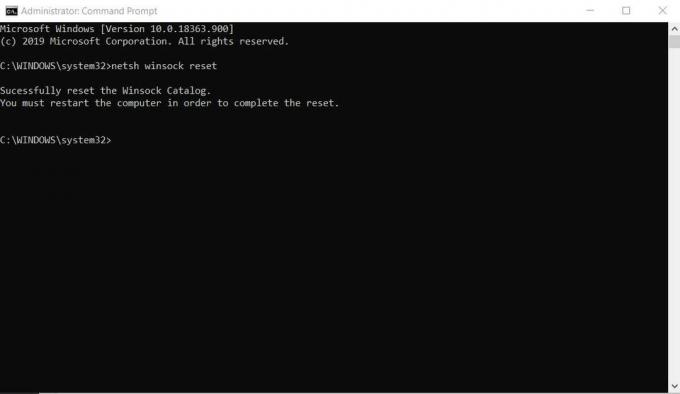
Tässä on vaiheet, joita sinun on noudatettava Winsock-tietojen palauttamiseksi:
- Avaa Windowsissa komentokehote
- Napsauta sitä hiiren kakkospainikkeella ja valitse Suorita järjestelmänvalvojana
- Kirjoita ruutuun seuraava: netsh winsock reset
- Valitse Tulla sisään
- Käynnistä järjestelmä uudelleen ja tarkista uudelleen
Tämän pitäisi ratkaista virhe "Kirjautuminen epäonnistui" Fortnitessa. Jos ongelma ilmenee edelleen, jatka seuraavaan ratkaisuun.
Ratkaisu 3: Tyhjennä DNS-välimuisti ja uusi IP
Mikä tahansa DNS-välimuistin vioittuminen tai pienet virheelliset määritykset voivat laukaista virheen "Sisäänkirjautuminen epäonnistui" Fortnitessa. Tyhjentämällä DNS-välimuisti ja nollaamalla IP-osoitteet, ongelma voidaan poistaa.
Tässä on vaiheet, joita sinun on noudatettava DNS-välimuistin tyhjentämiseksi ja IP-osoitteen palauttamiseksi:
- Avaa Windowsissa komentokehote
- Napsauta sitä hiiren kakkospainikkeella ja valitse Suorita järjestelmänvalvojana
- Kirjoita seuraavat komennot ruutuun:
ipconfig / flushdns. ipconfig / release. ipconfig / uuista
Valitse Tulla sisään jokaiselle komennolle kentässä, käynnistä järjestelmä uudelleen ja tarkista uudelleen
Tämän pitäisi ratkaista virhe "Kirjautuminen epäonnistui" Fortnitessa. Jos ongelma ilmenee edelleen, jatka seuraavaan ratkaisuun.
Ratkaisu 4: Windows Update
Kaikki ristiriidat Windows-järjestelmäversion tai vanhentuneiden Windows-ohjainten kanssa voivat laukaista virheen "Sisäänkirjautuminen epäonnistui" Fortnitessa. Päivittämällä uusimpaan Windows-versioon tai järjestelmäajureihin ongelma voidaan poistaa.

Tässä on vaiheet, joita sinun on noudatettava päivitettäessä uusimpaan Windows-versioon:
- Avaa Windowsissa Hae
- Tyyppi Windows päivitys
- Valitse Windows päivitys ja napsauta Tarkista päivitykset
- Jos päivitys on saatavilla, napsauta Asenna päivitykset
- Valitse kehotteeksi Kyllä ja tarkista käyttöehdot
- Napsauta Valmis
- Käynnistä järjestelmä uudelleen ja tarkista uudelleen
Tässä on vaiheet, joita sinun on noudatettava päivitettäessä uusimpaan Windows-versioon Microsoft Windows 8 / 8.1:
- paina Windows-näppäin + X
- Valitse Komentokehote luettelosta
- Kirjoita ruutuun seuraava komento: wuauclt / showcheckforupdates
- Jos päivitys on saatavilla, napsauta Asenna päivitykset
- Käynnistä järjestelmä uudelleen ja tarkista uudelleen
Tässä on vaiheet, joita sinun on noudatettava päivitettäessä uusimpaan Windows-versioon Microsoft Windows 10: stä:
- paina Windows-näppäin + R
- Kirjoita ajon valintaikkunaan seuraava komento ruutuun: ms-settings: windowsupdate
- Jos päivitys on saatavilla, napsauta Asenna päivitykset
- Käynnistä järjestelmä uudelleen ja tarkista uudelleen
Päivitä Windows-ohjain tarkistamalla seuraavat vaiheet:
- paina Windows-näppäin + X
- Valitse Laitehallinta luettelosta
- Valitse laiteohjaimen luettelosta ohjaimet päivityksiä varten
- Napsauta laitetta hiiren kakkospainikkeella ja valitse Päivitä ohjainohjelmisto
- Napsauta sitten Etsi päivitettyä ohjainta automaattisesti
- Käynnistä järjestelmä uudelleen ja tarkista uudelleen
Tämän pitäisi ratkaista virhe "Kirjautuminen epäonnistui" Fortnitessa. Jos ongelma ilmenee edelleen, jatka seuraavaan ratkaisuun.
Ratkaisu 5: Käytä kertakäyttöistä salasanaa
Tämä menetelmä ei toimi käyttäjille, jotka ovat ottaneet käyttöön kaksivaiheisen todennuksen. Kun kirjaudut sisään OTP: llä, se ei välttämättä tarvitse salasanan vaihtamista ja ongelman poistamista väliaikaisesti.
Tässä on vaiheet, joita sinun on noudatettava sisäänkirjautumisessa OTP: n avulla:
- Klikkaa Hanki kertakäyttöinen salasana kirjautumisponnahdusikkunasta
- Anna tarvittava sähköpostiosoite ja valitse Lähettää sähköpostia
- Tarkista postilaatikossa OTP
Huomaa - Fortniten OTP on voimassa vain 30 minuuttia.
Tämän pitäisi ratkaista virhe "Kirjautuminen epäonnistui" Fortnitessa. Jos ongelma ilmenee edelleen, jatka seuraavaan ratkaisuun.
Ratkaisu 6: Vaihda salasana
Palvelimen ja asiakkaan välinen häiriö voi laukaista virheen "Sisäänkirjautuminen epäonnistui" Fortnitessa. Vaihtamalla salasanan ja kirjautumalla uudelleen sisään voit poistaa ongelman.
Tässä on vaiheet, joita sinun on noudatettava salasanan vaihtamiseksi:
- Sulje kantoraketti
- Mene Eeppiset pelit virallinen nettisivu
- Kirjaudu tiliisi ja valitse Tili
- Valitse valikon sivupalkista Salasana ja suojaus
- Valitse Vaihda salasanasi ja luo uusi
- Kirjaudu sisään uudella salasanalla ja tarkista uudelleen
Tämän pitäisi ratkaista virhe "Kirjautuminen epäonnistui" Fortnitessa. Jos ongelma ilmenee edelleen, jatka seuraavaan ratkaisuun.
Ratkaisu 7: Tiliristiriidat
Epic Gamesin ristiinostotoiminnon aiheuttamat ristiriidat voivat laukaista virheen "Kirjautuminen epäonnistui" Fortnitessa. Käyttäjien, jotka ovat liittäneet tilejä eri alustoille, on katkaistava yhteys ongelman selvittämiseksi.
Tässä on vaiheet, joita sinun on noudatettava konsolien irrottamiseksi:
- Sulje kantoraketti
- Mene Eeppiset pelit virallinen nettisivu
- Kirjaudu tiliisi ja valitse Tili
- Valitse valikon sivupalkista Yhdistetyt tilit
- Valitse Katkaista kaikissa konsoleissa
- Kirjaudu sisään ja tarkista uudelleen
Tämä päättää oppaan korjata kirjautumisvirhe Fortniten. Toivomme, että ongelmamme on ratkaistu oppaamme jälkeen. Jos pidit tästä oppaasta, älä unohda tutustua muihin Windows-oppaat, Pelioppaat, Sosiaalinen media, iPhone-oppaatja Android-oppaat lukea lisää. Tilaa meidän YouTube-kanava auttaa sinua voittamaan 150 dollarin lahjakilpailumme. Jos sinulla on kysyttävää tai palautetta, kommentoi nimesi ja sähköpostitunnuksesi, niin vastaamme pian.
Anubhav Roy on tietojenkäsittelytieteen opiskelija, jolla on valtava kiinnostus tietokoneiden, Androidin ja muiden tieto- ja teknologiamaailman tapahtumien maailmaan. Hän on koulutettu koneoppimiseen, datatieteeseen ja on ohjelmoija Python-kielellä Django Frameworkin kanssa.



